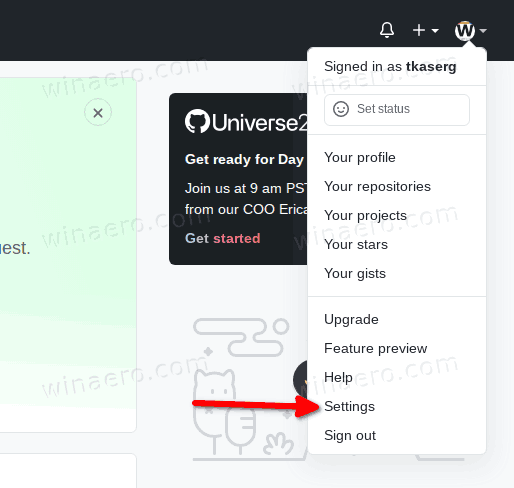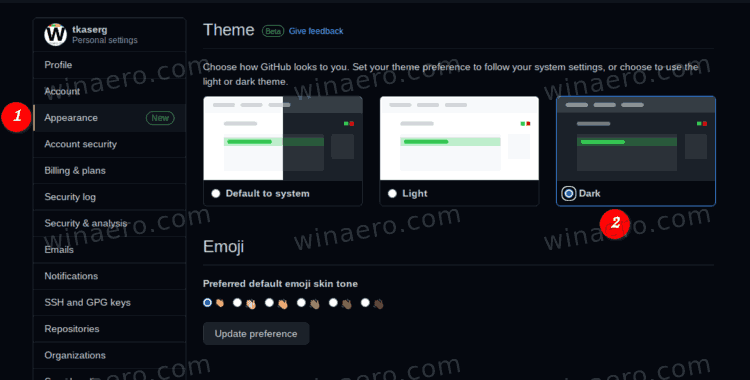วิธีเปิดใช้งาน Dark Mode บน GitHub
GitHub เป็นเว็บไซต์และบริการยอดนิยมที่ช่วยให้นักพัฒนาสามารถจัดเก็บแบ่งปันจัดการและบำรุงรักษาซอร์สโค้ดซอฟต์แวร์และทรัพย์สิน สนับสนุนการติดตามและควบคุมการเปลี่ยนแปลงและยังช่วยให้นักพัฒนาอิสระสามารถเข้าร่วมในโครงการที่พวกเขาสนใจ ปัจจุบันเป็นของ Microsoft ซึ่งโฮสต์อยู่ที่นั่นมากมาย แอพของตัวเอง .

เพื่อให้เข้าใจว่า GitHub คืออะไรคุณต้องมีความคิดว่า Git คืออะไร
การโฆษณา
วิธีดรอปไอเทมใน roblox 2018
Git คืออะไร
Git เป็นระบบควบคุมเวอร์ชันโอเพนซอร์สที่สร้างโดย Linus Torvalds ซึ่งเป็นบุคคลเดียวกับที่สร้างเคอร์เนล Linux ดังนั้น Git จึงแก้ปัญหาเดียวกันกับระบบควบคุมเวอร์ชันอื่น ๆ เช่น Subversion หรือ Mercurial
ระบบควบคุมเวอร์ชันช่วยให้นักพัฒนาสามารถติดตามการเปลี่ยนแปลงในซอร์สโค้ดของพวกเขาและรวมการเปลี่ยนแปลงเหล่านี้ไว้ในซอฟต์แวร์เฉพาะ
แม้ว่า Git จะจัดเก็บสำเนาของที่เก็บโค้ดสำหรับนักพัฒนาซอฟต์แวร์ทุกคน แต่ก็อนุญาตให้ซิงค์การเปลี่ยนแปลงและส่งคืนการแก้ไขกลับไปยังที่เก็บซอร์สโค้ดหลัก
ยิ่งไปกว่านั้น Git เป็นเครื่องมือบรรทัดคำสั่งดังนั้นการใช้งานหลักจึงไม่มี GUI ใด ๆ GitHub ทำให้การใช้งานในชีวิตประจำวันมีความสวยงามและสะดวกสบายยิ่งขึ้น
GitHub
บริการนี้อนุญาตให้สร้างที่เก็บทั้งสาธารณะและส่วนตัว ที่เก็บสาธารณะเป็นที่นิยมอย่างมากสำหรับโครงการโอเพ่นซอร์สเนื่องจากดึงดูดนักพัฒนาที่มีใจเดียวกันรอบ ๆ ซอฟต์แวร์และยังช่วยให้เติบโตและพัฒนา
นอกจากนี้ GitHub ยังช่วยให้ dev สามารถโคลน (แยก) repo และส่งการเปลี่ยนแปลงกลับไปที่ repo หลักด้วยการคลิกเพียงไม่กี่ครั้ง
ยิ่งไปกว่านั้น GitHub ยังทำงานเหมือนเครือข่ายโซเชียลสำหรับนักพัฒนา รักษาโปรไฟล์ผู้ใช้ที่เปิดเผยโครงการที่เขามีส่วนร่วมการเปลี่ยนแปลงอะไรที่เขาทำและยังช่วยให้พูดคุยเกี่ยวกับข้อบกพร่องและแง่มุมในการใช้งานโค้ด
หนึ่งในคุณสมบัติของ GitHub ที่ได้รับการคาดหวังมากที่สุดคือธีมสีเข้ม ในที่สุด Microsoft ก็ได้เพิ่มมัน
โพสต์นี้จะแสดงวิธีการเปิดใช้งาน โหมดมืด บน GitHub .
เพื่อเปิดใช้งานโหมดมืดบน GitHub
- ลงชื่อเข้าใช้บัญชี GitHub ของคุณหากคุณยังไม่ได้ดำเนินการ
- ที่มุมขวาบนถัดจากไอคอนโปรไฟล์ของคุณคลิกที่ลูกศรลงเพื่อเปิดเมนู
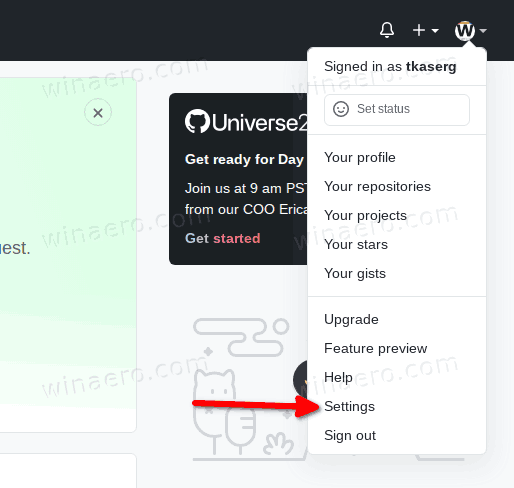
- เลือกการตั้งค่าจากเมนู
- คลิกที่ด้านซ้ายลักษณะ. นอกจากนี้ยังมีไฟล์ ลิงก์โดยตรงสำหรับคุณ .
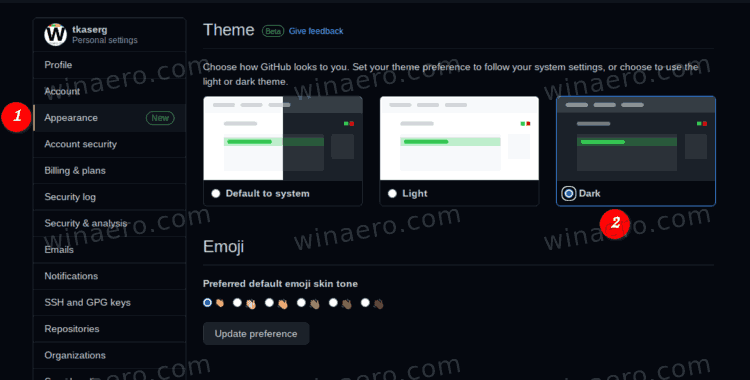
- จากรายการตัวเลือกธีมให้เลือกไฟล์ ธีมสีเข้ม .
คุณทำเสร็จแล้ว ไม่ได้เปิดใช้ธีมสีเข้มซึ่งจะนำโหมดมืดมาสู่ประสบการณ์ GitHub ของคุณ
นอกจากธีมมืดแล้ว GitHub ยังมีการปรับปรุงอื่น ๆ อีกมากมาย ซึ่งรวมถึงคำขอดึงการผสานอัตโนมัติการสนทนาสำหรับที่เก็บสาธารณะทั้งหมดการตรวจสอบการอ้างอิงและอื่น ๆ อีกมากมาย มากกว่า .